文章详情页
windows11能上网打不开网页解决方法
更新了最新的win11系统之后许多的用户都在使用浏览器的时候发现自己的网页无法打开,但是网络也没有什么问题,所以今天就给你们带来了windows11能上网打不开网页解决方法,快来看看怎么解决吧。
windows11能上网但是打不开网页1、首先点击浏览器的右上角三个点,并点击下方的“设置”。
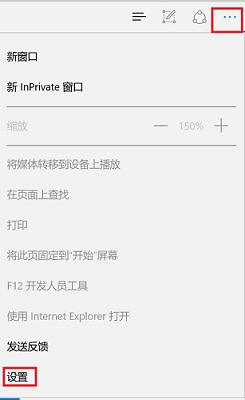
2、进入设置后选择“查看高级设置”选项。
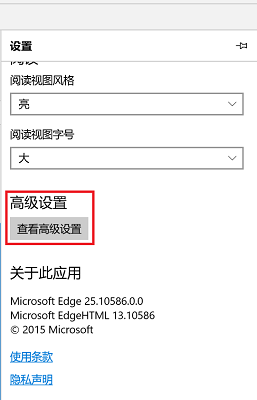
3、此时能够看到高级设置下方的代理设置,点击“打开代理设置”。
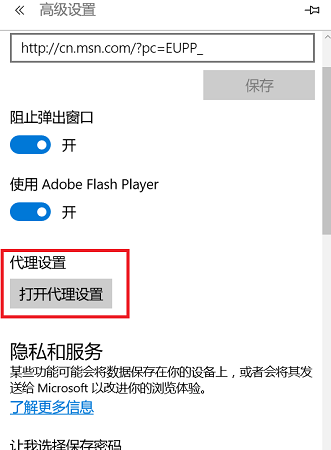
4、最后将右侧中间的“自动检测设置”下面的开关打开即可。
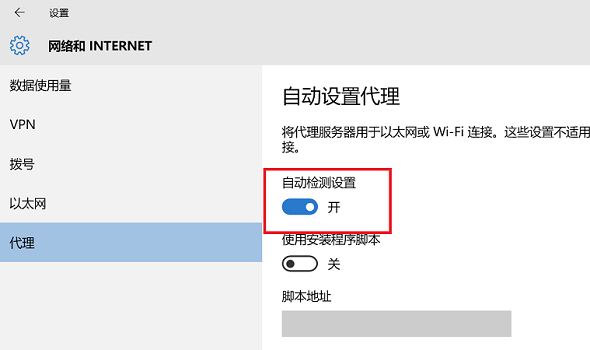
相关文章:Windows11操作系统曝光 | win11系统常见问题汇总
以上就是windows11能上网打不开网页解决方法,可以尝试换个浏览器使用,想知道更多相关教程还可以收藏好吧啦网。
以上就是windows11能上网打不开网页解决方法的全部内容,望能这篇windows11能上网打不开网页解决方法可以帮助您解决问题,能够解决大家的实际问题是好吧啦网一直努力的方向和目标。
标签:
Windows系统
相关文章:
1. 华为笔记本如何重装系统win10?华为笔记本重装Win10系统步骤教程2. UOS文本编辑器如何全屏窗口启动? UOS全屏方式查看文件的技巧3. Win10系统怎么还原回收站文件?Win10系统还原回收站文件操作方法4. Win10凭证管理在哪里?Win10凭证管理器怎么打开?5. Win11控制面板在哪里?Win11控制面板开启方法6. Win10如何删除快速访问中的浏览记录?7. Win10如何一键激活小娜?Win10一键激活小娜的方法8. Win10如何拦截电脑弹窗广告?Windows10弹窗广告去除拦截方法9. Win11应用程序发生异常怎么办? Win11系统应用程序崩溃无法打开解决办法10. 中兴新支点操作系统全面支持龙芯3A3000 附新特性
排行榜

 网公网安备
网公网安备